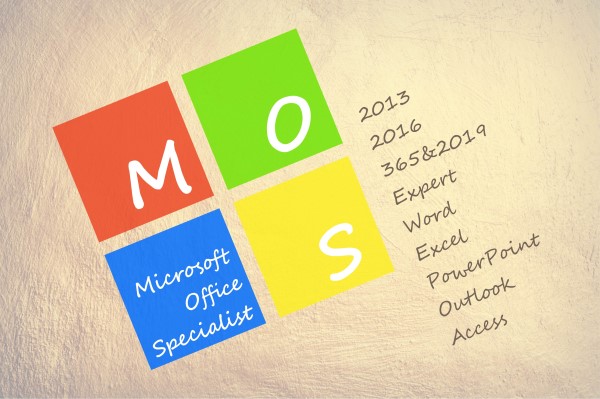公開日2020.07.13
最終更新日2023.07.04
はじめまして、ぱぴこと申します。
皆さま、MOS(マイクロソフト・オフィス・スペシャリスト)という資格試験をご存知でしょうか。
ものすごくざっくりですが、ExcelやWordなどのオフィス系ソフトをきちんと使いこなすことができますよー!と客観的に証明する、マイクロソフト社主催の試験です。
今回はそんなMOS試験のExcel科目(表計算ソフト)についてご紹介させていただきます。
この記事を読むことで、MOS試験を受けてみようと少しでも思ってもらえれば幸いです。
前半は主にMOS試験についてお話いたします。すでにご存知の方は、すっ飛ばしてExcel MOS試験の範囲のあたりからお読みくださいませ。
なぜMOS試験を受けようと思ったのか
今回ご紹介させていただくMOS試験ですが、私もチャレンジしてみようと思っている資格試験です。
え?なぜ、数ある資格からこの資格を選んだのかって?
それはですね…今現在の私には、パソコンスキルを証明する術がないからです。
前職ではオフィス系ソフトを使う業務もなく、身体を動かす体力仕事ばかり。パソコンは持っていましたし、ExcelやWordは学生時代のレポートや研究資料作成で使っていたので、人並みには使えるつもりでいます。
…が、なにせ業務経験がない。
加えてIT業界未経験…。
えぇ、えぇ、どれくらいオフィス系ソフトを使えるのかサッパリですよね。
自分でもそう思います。愕然としました。
これではいかん、必要最低限は使えるのだということをどうにかアピールする術はないかと考えていたところ、 【MOS試験】 をおススメされまして…。
初めてMOSという単語を聞いた時は、はてなんぞやと思いました。
ですが、調べてみると今の私にピッタリの資格試験だったのです。

ご存知ない方も資格の内容はどこかで聞いたことがあると思います。
「なんて名前の資格かわからないけど、ExcelやWordのオフィス系スキルを証明できるやつ」
そう、それがMOS試験です。
少し補足説明いたしますと、マイクロソフト社のオフィス製品の利用スキルを証明できる資格になります。
つまり、この資格を得ることができると、マイクロソフトオフィスを使えますよと胸を張って言うことができるのです。
パソコンスキルを証明できるようになりたい、少しでも自信を持てるようになりたい!!と思っていた私は、斯くしてこちらの資格にチャレンジすることを決意いたしました。

MOS試験を受けるメリットとは?
先ほどからオフィス、オフィスと連呼していますが、そもそもオフィスってなんなのと思っていらっしゃる方もいるかもしれません。私も思っていました。
一般的にオフィスとは、マイクロソフト社が開発しているExcelやWordなどのビジネス向けアプリケーションをまとめて表現したものです。
ExcelやWordなどのアプリケーション全てをオフィスと呼ぶわけではなかったのですね…。
このオフィスと呼ばれるマイクロソフト社のアプリケーションたちをどのくらい使いこなせるのかを証明するのがMOS試験なのです。
マイクロソフト社の製品だけの資格なら、別に受けなくても…と思っているそこのアナタ!周囲をよくよく思い浮かべてみてください。
パソコン売り場では基本的にはマイクロソフト社のオフィス搭載品が多く、アマ●ンやモノタ●ウでもオフィス系ソフトウェアランキング上位をほぼ占めており、加えて日本の一般企業の多くはマイクロソフトオフィスを使用しています。
学校の備品のパソコンにも、ほとんどマイクロソフト社のオフィスが搭載されていたのでは?
誰もが1度は目にしたことがあり、多くの一般企業で大活躍しているオフィス系ソフトウェア。
そんなソフトウェアの利用スキルを証明できる資格を持てたら…ねぇ?
おっ、この資格持っているなら、オフィスの使い方教えなくても大丈夫だね!イイね!なんて思ってもらえそうじゃないですか。

パソコンが得意な方の中には、MOS試験なんて受けなくても、実務経験があれば大丈夫じゃない?と思われる方もいるかもしれません。もちろんそれは一理あります。
ですが、実際の業務を見ていない方からすると、どのくらいオフィスを使いこなせているのかという客観的判断材料はやはり欲しいもの。
なぜなら、「管理表作れます!」と言われたとき、ただ表を作成するだけなのか、関数を利用して自動計算をしてくれるような表を作成するのかで、業務全体の作業効率は大きく変わってくるからです。
多くの人が知っていて、資格名でどのくらいパソコン(オフィス)を使えるのかわかる、そんな資格…。
客観的に自分のスキルを証明する意味でも持っていて損はない資格なのではないかと思います。

迷ったらExcelを受験しよう!
ここまでのお話で、MOS試験ちょっと受けてみてもいいかも…と思った方もいらっしゃるのではないでしょうか。または、すでに受けようと考えていて、調べている方もいらっしゃるかも。
試験を受けてみよう!と決めたら、まずは試験の情報収集を行いますよね。私も行いました。びっくりしました。
受験科目と種類の多さに…!
Excel、Wordだけでなく、PowerPoint、Access、Outlook…さらにはバージョン違いにレベル分けまでされていて、どの科目のどのバージョンから受けたら良いのやら…。
この科目とバージョンの多さで受験辞めちゃう人もいるのではないか…?

迷いますよね。迷いましたとも。
題目にしてしまっているのでおわかりかもしれませんが、迷った方はまずExcelを受験すると良いのではないかと思います。
なぜならExcel、いわゆる表計算ソフトはどの場面でも必ずと言っていいほど使用するからです。
備品管理するにしても、社員情報管理するにしても、リスト化するとなったらExcelを使うことが多いですよね。親睦会の出欠確認も、Excelにリスト化しておけば使いまわしできちゃいます。
WordやPowerPointにも挿入して使用できますし、おそらくExcelを使用しない会社はないのではないかと思います。
汎用性がかなり高いので、迷ったらまずはExcelを受験することをおススメいたします。

Excel MOS試験の範囲は?
Excel試験を受けると決めたら、次は受験するバージョンを決めていきましょう。
2023年6月末時点では、レベルが2つ、バージョンが3種類あります。
※2023年6月末現在、「MOS 365 & 2019」は「MOS 2019」に名称変更されました(Word科目、PowerPoint科目も同様)。
| 一般レベル(スペシャリスト) | 上級レベル(エキスパート) |
| Excel 365 | |
| →Excel 2019 | →Excel 2019 エキスパート |
| Excel 2016 | Excel 2016 エキスパート |
※廃止 | *Part1 と Part2 の 2科目 ※廃止 |
一般レベルといわれているものが、いわゆるスペシャリストレベルのものですね。エキスパートレベルはその上のレベルになります。
まず、公式サイトに掲載されているそれぞれのレベルを見てみましょう。
一般レベル
数式や基本的な関数の作成、セルの書式設定、グラフ作成など、Excelでの基本操作を理解している。
上級レベル
ピボットテーブルなどのデータ分析、条件付き書式や入力規制の設定、マクロの作成・編集など、Excelでの高度な機能を理解している。
…うん、なんだかよくわかりませんね。
以下は問題集に触れてみて感じた、私一個人のレベルのイメージです。
一般レベル
各機能を理解していて、目的に沿った操作をきちんとした手順で行うことができるか。いわば、自分のための作業効率化ができるかどうか。

一般レベルは、書式をコピーする、ファイルから図を持ってきて貼る、というような基本操作がメインです。基本操作をマスターすることで、自分に与えられた仕事の作業効率を上げることができます。
上級レベル
各機能を理解したうえで組み合わせながら、より見やすく効率的な資料を作成することができるか。いわば、チームのための作業効率化ができるかどうか。

上級レベルでは、 関数を使用したデータ検索設定や分析を行うだけでなく、ユーザー設定をマスターしなければなりません。
難易度は上がりますが、これらの機能を使いこなせれば、数値を入るだけで誰でも目的のデータを検索できたり、書式を統一して資料を複製しやすくしたりするなど、チーム全体の作業効率を上げることができます。
もちろん、Excelの各機能をすでに理解されている方は、エキスパートレベルから受験することも可能です。
ただ、そもそもの利用目的基準が異なりますので、スペシャリストレベルとエキスパートレベルどちらも持っていた方が資格としてより効果的かと思われます。
バージョンに関しては、特にこだわりがないようでしたら最新版を受験するのが良いようです。法人向け契約している企業のオフィスは、常に最新バージョンに更新されるようですので、こんな機能知りませんけど…!?なんてことにもならずにすみます。
個人でも最新版に更新することできるようですが、その説明は今回割愛いたします。
自宅のバージョンがひとつ古くて勉強できんわ!とにかく確実に受かりたいんじゃ!という方は、ご自宅のオフィスバージョンに合わせて勉強するのが良いかと。
本番で、この機能どこだ!?勉強したとき見かけなかったぞ…!?なんて事態に遭遇したら、焦りますからねぇ…。
ちなみにご自宅のオフィスのバージョンは、どれでもいいのでオフィスアプリケーションを開き、ファイルタブの左側一覧のアカウントを確認するとわかります。
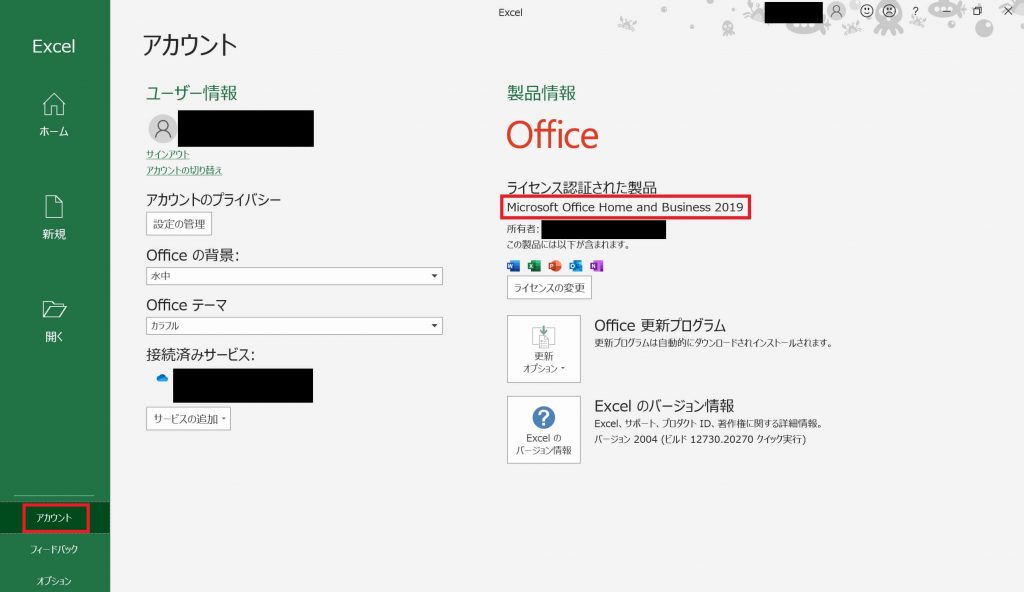
合格の鍵は操作手順にあり?
さて、ここまでで受験する科目もレベルもバージョンも決められましたね。次に気になることといったら…そうですよね、合格率やどこまで勉強すればいいのかってことですよね。
まずはこちら、2020年5月末時点の試験概要です。
| 試験の形態 | コンピューターを使用した実技試験(CBT) |
| 試験時間 | 50分 |
| 受験料(一般) | 一般価格:10,780円(税込) 学生価格:8,580円(税込) |
| 受験料(上級) | 一般価格:12,980円(税込) 学生価格:10,780円(税込) |
合格率に関しては、公式では発表されていません。ただ、スペシャリストレベルに関してはどのサイトを見ても合格率80~90%程度とは書かれていますので、そこまで難しくはなさそうです。
合格率高すぎて、私は安心するより不安になりましたが…。
エキスパートレベルだと合格率60~70%程度としているサイトが多かったです。基本操作に加え、応用操作を行わなければならないという難しさが垣間見えますね。
合格点は、模擬試験では各レベル700/1000点に設定されていましたが、こちらもはっきりとしておらずあくまで目安のようです。ギリギリは怖いので、800点以上は目指したいですね…。
勉強量についてはですね…えー…と…すみません、正直わかりません!
どの資格試験にも共通することですが、ぶっちゃけ本人のやる気と理解度で勉強量は大きく変わると思います。
私はIT業界入りたての勉強中の身ですし、それなりに正直な人間なので、不確定なものを絶対に大丈夫ですよ!ここまでやれば確実に受かりますよ!とはとてもとても言えません。
なので、勉強している中で、たぶんここを意識すれば光が差すのではないか…?と感じたことを書いていきたいと思います。
現在勉強中のスペシャリストレベル(365&2019バージョン)がメインのお話になりますが、ご了承ください。

範囲のお話でも述べたように、スペシャリストレベルに関しては、各機能を理解していて、目的に沿った操作をきちんとした手順で行うことができるかどうかが重要になります。
これが案外難しく…。
私、生物系の大学出ておりまして、学生時代に実験レポートやら集計やらをしなければならなかったので、そこそこオフィス慣れしているつもりだったのです。
ですが…問題集に触れて、あ、受からんかもって思いました。
オフィスって優しくて、アイコンの上にカーソル移動させればポップヒントが出て、なんの機能かわかるじゃないですか。適当に動かしてあれこれ見ていれば、うまい具合に目的の機能使えちゃいますよね。
誰でも使えるように、気遣いにあふれています。
でも、試験に合格するには適当ではいけないのです。当たり前ですが…。
コピーするにはこのアイコンをクリックし、張り付けるにはこのアイコンをクリックする、というようにきちんと手順を追って、確実に操作をしていかなければなりません。
どのタブのどのアイコンにどの機能があり、どんなことができるのか理解できていて、何より正規の手順で操作できているのかが重要になります。
模擬試験では、目的と違う操作をアレコレしすぎたり、便利だからとショートカットキーを使ったりすると不正解になりました(コピペくらいは良いみたいですが)。
不慣れな状態で中途半端に操作手順をカットすると、思いもよらない部分でミスをしてかえって時間がかかることもあるので、まずは順番通りに操作しましょうねということなのだと思います。

それでは操作を覚えていきましょう。とにかく同じ動作を繰り返すことが大切です。
最初は操作方法を見ながらきちんとした手順を確認していきます。自信のない方は2~3回繰り返しましょう。
操作手順を覚えたなと感じられたら、今度は操作方法を見ずに操作してみます。この時点で、試しに模擬試験を受けてみて、どのくらいできているのか確認するのも良いですね。
練習問題集を繰り返し操作し、操作手順を見ず、ポップヒントなしでもきちんとした手順で操作を行えるようになるまで繰り返し操作します。苦手な操作ページに付箋を貼って見直せるようにするのもおススメです。
どんなに練習しても苦手な操作はあると思うので、その操作は思い切って捨ててもいいかもしれません。もちろん、全く勉強しないのはいけませんが、試験に受かるためには制限時間内により多くの問題に解答しなければなりません。
ですので、1つの問題に拘りすぎるのはNGです。
問題集の8割くらい、操作手順を見ずに操作ができるようになったら、模擬試験にチャレンジしてみましょう。
模擬試験を実施すると、問題の出され方や時間配分、どのように問題をこなしていけば良いのかを体験することができます。
模擬試験も問題集と同様、1度で終えずに何度も繰り返し実施してみると良いと思います。
ちなみに、操作慣れしていない私にとっては、制限時間結構カツカツでした…。
エキスパートレベルに関しても、基本は同じです。
ただし、スペシャリストレベルで求められた基本操作に加え、パスワードを設定して編集できる人を制限する、というような応用操作が求められます。
基本操作に加え、資料を使いやすくしたり管理しやすくしたりするための操作も行わなければならない…となると、単純に作業量はスペシャリストレベルよりも多くなるわけで…なのに制限時間は変わらないわけで…。
はい…頑張りましょう…。
とにもかくにも、どちらにも共通して言えることは【正規の手順の操作を行い、より多くの問題に解答する】こと。
これが合格への鍵だと思います。

さいごに
長々と書いてしまいましたが、MOS試験は合格して終わりではありません。
学んだ技術を実践でどのように生かすかが大切です。
私もスペシャリストレベル、エキスパートレベルに合格し、早く会社に貢献できるよう頑張りたいと思います。
受験する方は一緒に頑張りましょう!
ここまでお付き合いいただき、ありがとうございました!